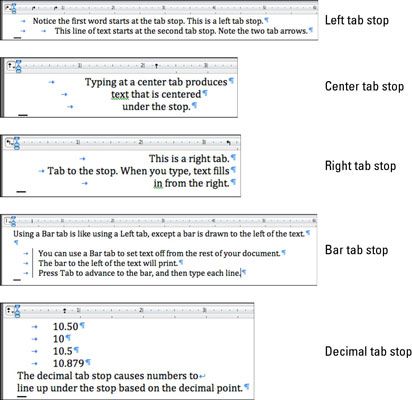Pestaña Configuración para en Word 2011 para Mac
La idea anticuada de un básico tabulación es que al pulsar la tecla Tab, el cursor salta a la siguiente tabulación que se establece en la regla y luego empezar a escribir. En Office 2011 para Mac, este tipo de tabulación es la tabulación izquierda. En estos días, pestañas hacen mucho más que actuar como una posición para detener el cursor.
Aquí trabajan en el nivel- párrafo cuando se establece tabulaciones, trabajan con los párrafos seleccionados. Puede seleccionar un documento completo antes de configurar las pestañas si desea que su tabulaciones a trabajar por todo el asunto. Los pasos reales para establecer una tabulación son simples:
Seleccione uno o más párrafos.
Si desea seleccionar todo el documento, seleccione Edición-Seleccionar todo en la barra de menú o pulse Comando-A.
Haga clic en el menú aquí y elija una de las cinco posiciones de tabulación.
Haga clic en la regla horizontal donde quieras una tabulación.
Cada vez que haga clic, el símbolo de la tabulación que eligió se coloca en el señor.
Cuando se trabaja con pestañas, asegúrese de cambiar las marcas de párrafo y se apaga con el botón Caracteres Mostrar todos los no-impresión en la barra de herramientas estándar. Este botón es simplemente etiquetados Mostrar en la barra de herramientas. Cuando las marcas de párrafo se encienden, se ve una flecha apuntando a la derecha aparece en el texto cada vez que pulse la tecla Tab.
Su párrafo se comporta de forma diferente para cada uno de los cinco tipos de tabulaciones. Aquí están las descripciones de cada tipo de tabulación:
Izquierda: De forma predeterminada, cada documento tiene una tabulación izquierda cada 1/2 pulgadas, a menos que haga clic en la regla para añadir sus propias paradas.
Centro: Después de establecer una tabulación central, presione la tecla Tab para desplazarse hasta el tope. Cuando empiezas a escribir, el texto se centra debajo de la tabulación.
Correcto: Después de establecer una tabulación derecha, presione la tecla Tab para pasar a la tabulación derecha y comience a escribir. Utilice una pestaña derecha a derecha; alinear el texto, tal vez la hora de hacer una columna.
Decimal: Como su nombre indica, utilice esta tabulación cuando estás escribiendo números decimales. Líneas de palabras hasta los números de la coma decimal. Incluso si usted no escribe un punto decimal real, Word asume el punto decimal.
Bar: Peligro: El uso de una tabulación de barras puede causar embriaguez. Bueno, en realidad no. Una tabulación bar es lo mismo que una tabulación izquierda, excepto la Palabra pone una barra vertical en la tabulación. Después de establecer una parada de bar y comience a escribir, el texto está a la derecha de la barra.
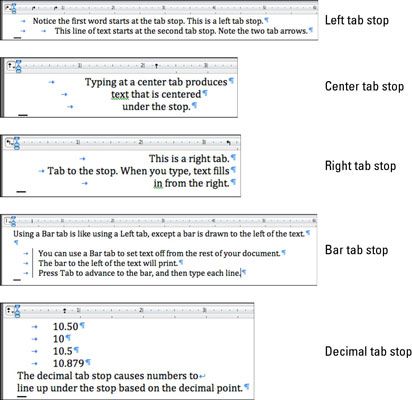
Sobre el autor
 Cómo utilizar pestañas líder en la palabra 2016
Cómo utilizar pestañas líder en la palabra 2016 LA pestaña líder muestra una serie de puntos u otros caracteres en la que aparece la pestaña de la página. Pulse la tecla Tab en Word 2016 y el puntero de inserción salta a la siguiente tabulación. El mayor espacio está vacío, pero no tiene…
 Cómo usar la pestaña de la barra en la palabra 2016
Cómo usar la pestaña de la barra en la palabra 2016 Aparte de ser un más excelente juego de palabras, la cuenta del bar no es un verdadero tabulación en Word 2016. En cambio, lo consideran una decoración de texto. Establecer una cuenta de bar simplemente inserta una barra vertical en una línea de…
 Cómo utilizar la tabulación centro de palabra 2013
Cómo utilizar la tabulación centro de palabra 2013 los lengüeta central es una criatura única con un propósito especial: El texto colocado en una lengüeta central en Word 2013 se centra en una línea. A diferencia de centrar un párrafo, sólo el texto colocado en el centro de tabulación está…
 Cómo utilizar la tabulación centro en Word 2010
Cómo utilizar la tabulación centro en Word 2010 Lengüeta central Palabra de 2010 es una criatura única, y tiene un propósito especial: El texto colocado en una lengüeta central se centra en una línea. Puede usar la pestaña Centro de encabezado o pie de página (que es la única vez que…
 Cómo utilizar la ficha decimal en la palabra 2013
Cómo utilizar la ficha decimal en la palabra 2013 La tabulación decimal en Word 2013 se utiliza para alinear columnas de números. Aunque puede utilizar una ficha derecho a hacer este trabajo, la tabulación decimal es una mejor opción. En lugar de lo justo, alinear el texto, como la pestaña…
 Cómo utilizar la ficha decimal en Word 2007
Cómo utilizar la ficha decimal en Word 2007 Puede utilizar la función de Decimal tabulador para alinear columnas de números en sus documentos de Word 2007. Aunque se puede utilizar una ficha derecho a ello, en la ficha decimal es una mejor opción. En lugar de lo justo, alinear el texto,…
 Cómo utilizar la ficha decimal en la palabra 2016
Cómo utilizar la ficha decimal en la palabra 2016 Utilice la ficha decimal en Word 2016 para alinear columnas de números. Aunque puede utilizar una ficha adecuada para este trabajo, la tabulación decimal es una mejor opción. En lugar de lo justo, alinear el texto, como la pestaña derecha hace,…
 Cómo utilizar la regla para definir tabuladores en la palabra 2016
Cómo utilizar la regla para definir tabuladores en la palabra 2016 La forma visual y rápida para establecer una tabulación en Word 2016 es el uso de la regla. Suponiendo que el gobernante es visible, el proceso consiste en dos pasos:Haga clic en el aparatito Tab hasta que aparezca en la ficha Tipo de parada…
 Cómo utilizar el cuadro de diálogo pestañas para definir tabuladores en la palabra 2016
Cómo utilizar el cuadro de diálogo pestañas para definir tabuladores en la palabra 2016 Para ajustar con precisión las pestañas en Word 2016, abrir el cuadro de diálogo Tabulaciones. Es también la única manera de llegar a ciertos tipos de pestañas, como pestañas líder de puntos, que se tratan en este capítulo en otros…
 ¿Cómo trabajar con tabulación decimal Palabra de 2010
¿Cómo trabajar con tabulación decimal Palabra de 2010 Puede utilizar la ficha decimal en Word 2010 para alinear columnas de números. Aunque puede utilizar una ficha derecho a hacer este trabajo, la tabulación decimal es una mejor opción. En lugar de lo justo, alinear el texto, como la pestaña…
 Conceptos básicos Tab para la palabra 2013
Conceptos básicos Tab para la palabra 2013 La tecla Tab siempre se utiliza para ayudar a construir las tablas o para organizar la información de una forma tabular. Al pulsar la tecla Tab en Word 2013 inserta una pestaña personaje en su documento. El carácter de tabulación funciona como…
 Cómo configurar pestañas líder en Word 2007
Cómo configurar pestañas líder en Word 2007 Sólo hay una tarea que se debe hacer en el cuadro de diálogo de Word 2007 más aquí que no se puede ver con la regla: Establezca una ficha líder. Pero wsombrero es una ficha de líder?LA pestaña líder produce una fila de puntos o líneas,…